
Fir an Microsoft Excel ze schaffen, ass déi éischt Prioritéit ze léieren wéi een Zeilen an Kolonnen an en Dësch setzt. Ouni dës Fäegkeet ass et bal onméiglech mat tabellen Daten ze schaffen. Loosst eis kucken wéi eng Kolonn an Excel dobäigesat gëtt.
Lektioun: Wéi kënnt Dir eng Kolonn an e Microsoft Word Spreadsheet addéieren
Setzt Kolonn
An Excel sinn et e puer Weeër fir eng Kolonn an e Blat anzeginn. Déi meescht vun hinnen sinn zimmlech einfach, awer den Ufänger Benotzer kann et net direkt alles verstoen. Zousätzlech gëtt et eng Optioun fir automatesch Zeilen op der rietser vum Dësch ze addéieren.
Method 1: Insert duerch d'Koordinatpanel
Ee vun den einfachsten Weeër fir ze addéieren ass duerch en Excel horizontalen Koordinatpanel.
- Mir klicken an der horizontaler Koordinatepanel mat den Nimm vun de Sailen am Secteur lénks, vun deem Dir eng Kolonn wëllt addéieren. An dësem Fall ass d'Kolonn voll beliicht. Recht klickt. Am Menü dat erschéngt, wielt Paste.
- Duerno gëtt eng nei Kolonn direkt lénks vun der gewielter Regioun dobäigesat.
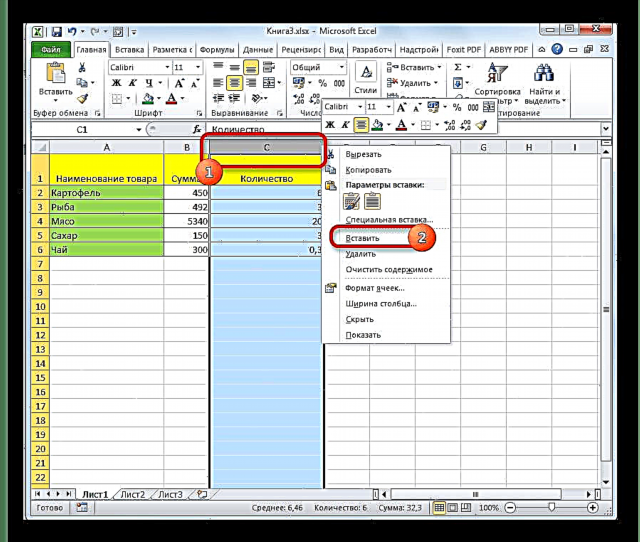
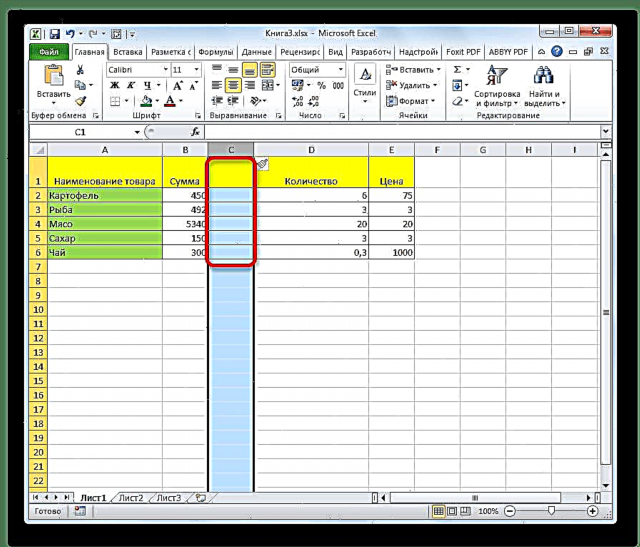
Method 2: add Zellen iwwer de Kontextmenü
Dir kënnt dës Aufgab op eng liicht aner Manéier ausféieren, an zwar duerch de Kontextmenü vun der Zell.
- Mir klickt op all Zelle déi an der Kolonn uewe riets vun der Kolonn virgesi ass fir ze addéieren. Mir klickt op dëst Element mat der rietser Maus Knäppchen. Am Kontextmenü deen erschéngt, wielt "Paste ...".
- Dës Kéier ass d'Zousatz net automatesch geschitt. Eng kleng Fënster geet op an där Dir musst präziséiere wat de Benotzer präzis aginn huet:
- Kolonn
- Eng Sait;
- Zell mat enger Verréckelung erof;
- Eng Zell mat enger Verréckelung no riets.
Mir schalten de Schalter op d'Positioun Kolonn a klickt op de Knäppchen "OK".
- No dëse Schrëtt gëtt eng Kolonn derbäi.
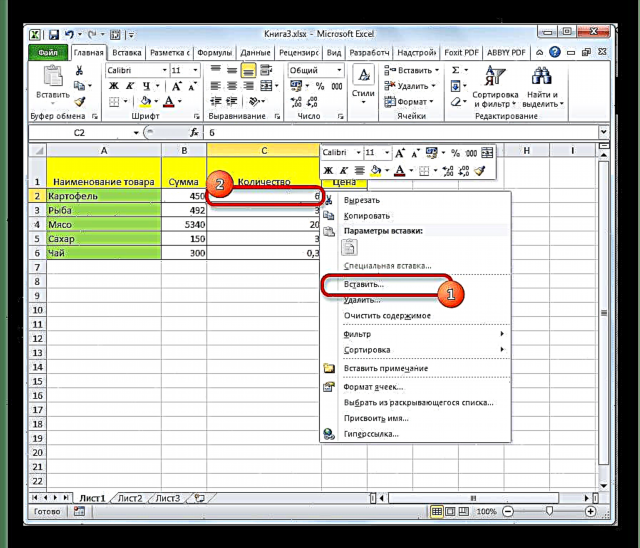
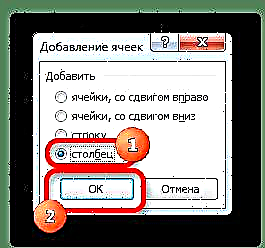
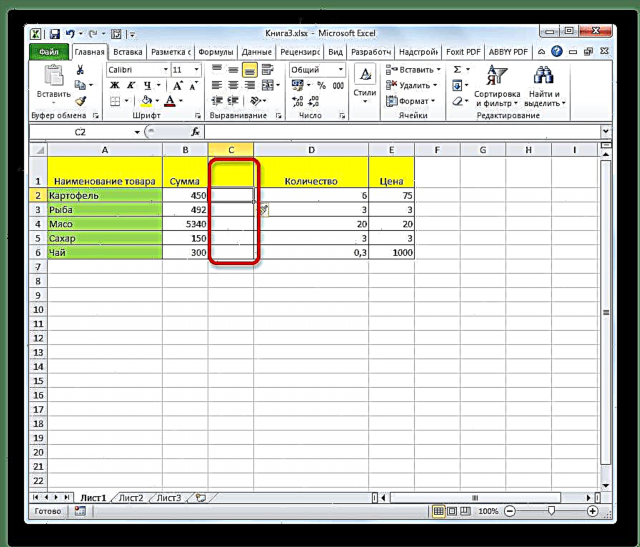
Method 3: Band Knäppchen
Sailen kënnen mat engem speziellen Knäppchen um Bändchen agebaut ginn.
- Wielt déi Zell déi lénks ass vun där Dir plangt eng Kolonn ze addéieren. An der Tab sinn "Heem"klickt op d'Ikon an der Form vun engem ëmgedréint Dräieck an der Géigend vum Knäppchen Paste an der Toolbox "Zellen" op der Band. Am Menü deen opmécht, wielt Setzt Kolonnen pro Blat.
- Duerno ass d'Kolonn lénks vum ausgewielten Artikel dobäigesat ginn.
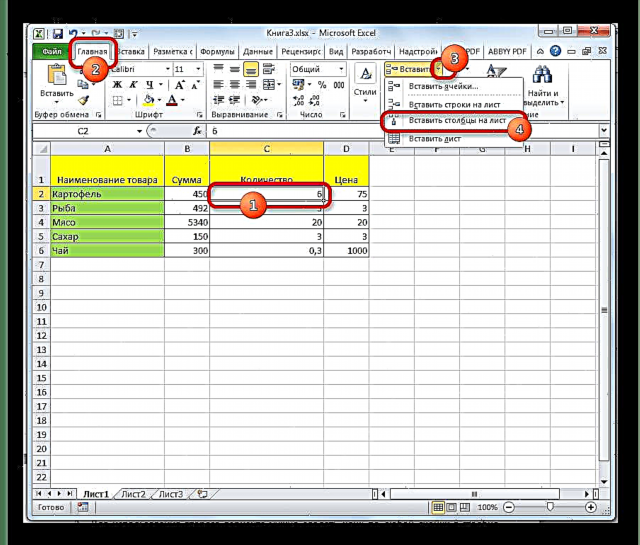
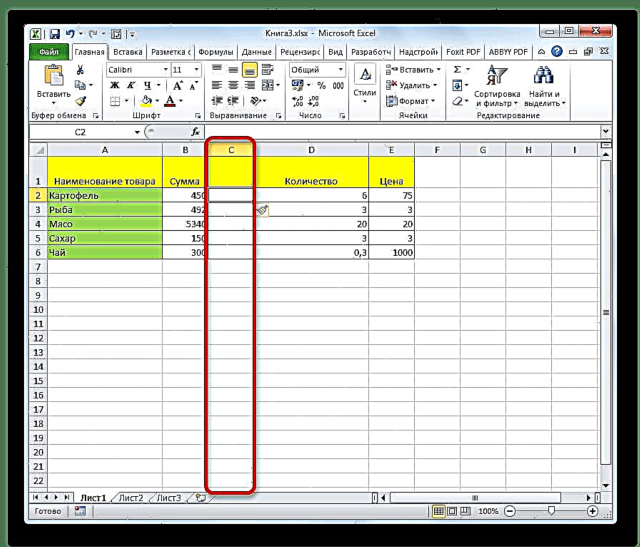
Method 4: Hotkeys uwenden
Dir kënnt och eng nei Kolonn mat Hotkeys addéieren. Ausserdeem ginn et zwou Méiglechkeeten fir ze addéieren
- Ee vun hinnen ass ähnlech wéi déi éischt Insertiounsmethod. Dir musst op de Secteur klickt op der horizontaler Koordinatpanel déi riets vun der proposéierter Insertiounsregioun läit a gitt d'Tastekombinatioun Ctrl ++.
- Fir déi zweet Optioun ze benotzen, musst Dir op all Zell an der Kolonn uewe riets am Insert Beräich klickt. Da gitt op d'Tastatur Ctrl ++An. Duerno ännert déi kleng Fënster mat der Wiel vun der Aart vun der Insert dat an der zweeter Method beschriwwe gouf fir d'Operatioun ze maachen. Weider Aktiounen sinn genau d'selwecht: wielt en Element Kolonn a klickt op de Knäppchen "OK".
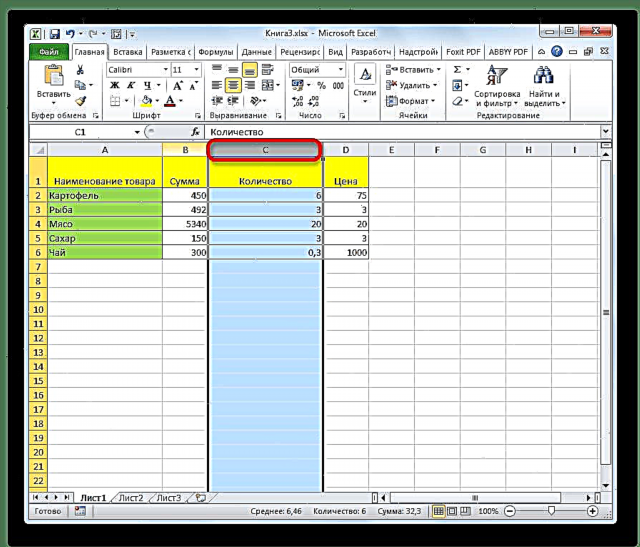
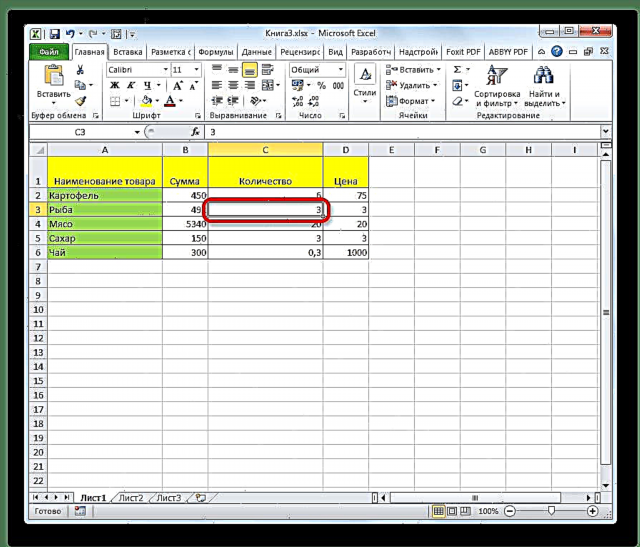
Lektioun: Excel Hotkeys
Method 5: Füügt Multiple Kolonnen
Wann Dir e puer Kolonnen gläichzäiteg wëllt addéieren, da gëtt et an Excel kee Besoin fir all Element eng separat Operatioun auszeféieren, well dës Prozedur kann an eng Handlung kombinéiert ginn.
- Dir musst als éischt esou vill Zellen auswielen an der horizontaler Zeil oder Branchen op der Koordinatepanel wéi vill Kolonnen mussen addéieren.
- Da benotzt eng vun den Aktiounen duerch de Kontextmenü oder benotzt d'Uschlësselen déi an de viregte Methoden beschriwwe goufen. Déi entspriechend Zuel vun de Sailen gëtt lénks vun der gewielter Regioun bäigefüügt.
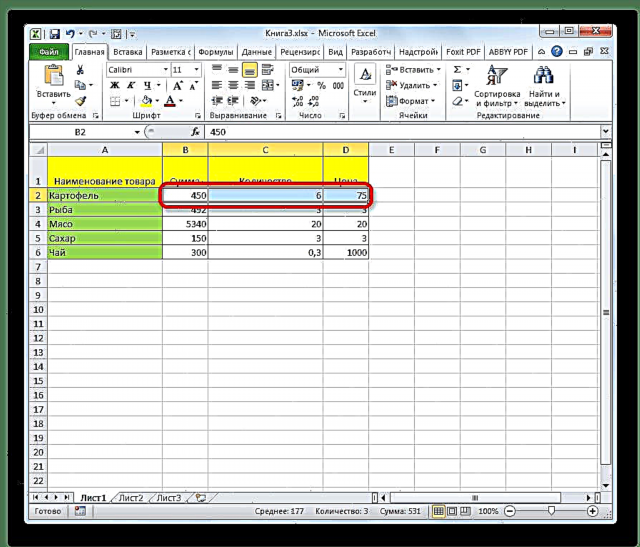
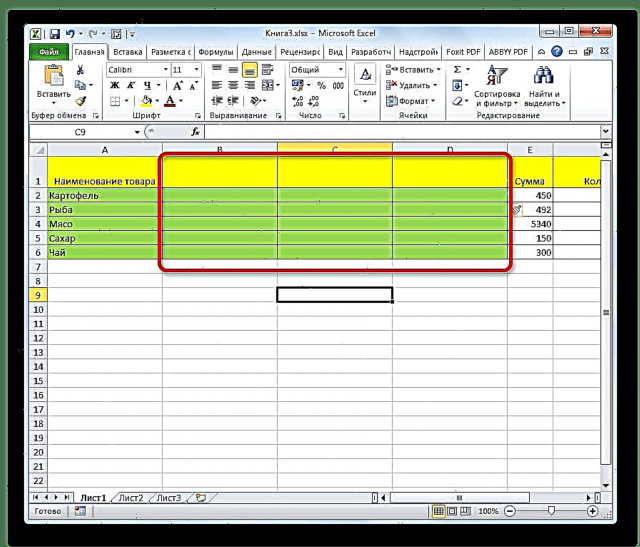
Method 6: Füügt eng Kolonn um Enn vum Dësch
All déi uewe genannte Methode si passend fir Kolonnen am Ufank an an der Mëtt vum Dësch ze addéieren. Dir kënnt se och benotze fir Kolonnen um Enn vum Dësch unzeginn, awer an dësem Fall musst Dir deementspriechend formatéieren. Awer et gi Weeër fir eng Kolonn um Enn vun der Tabell ze addéieren sou datt et direkt vum Programm als säin direktem Deel gëtt. Fir dëst ze maachen, musst Dir e sougenannten "Smart" Dësch maachen.
- Mir wielen d'Tabelleberäich déi mir zu engem "Smart" Dësch wëllen ëmsetzen.
- An der Tab sinn "Heem"klickt op de Knäppchen "Format als Dësch"am Toolblock lokaliséiert Stiler op der Band. An der Lëscht Lëscht, wielt eng vun de grousse Lëscht vun Tabellen Design Stile no eiser Diskretioun.
- Duerno gëtt eng Fënster opgemaach an där d'Koordinaten vum ausgewielte Beräich ugewise ginn. Wann Dir eppes falsch ausgewielt hutt, da kënnt Dir hei richteg änneren. D'Haapt Saach, déi an dësem Schrëtt gemaach musse ginn, ass ze kontrolléieren ob d'Kontrollzeechen nieft dem Parameter gepréift sinn Rubrik DëschAn. Wann Äre Dësch e Header huet (an an deene meeschte Fäll ass en), awer et ass kee Markéierung fir dëst Element, da musst Dir et installéieren. Wann all d'Astellunge richteg agestallt sinn, da klickt einfach op de Knäppchen "OK".
- No dësen Aktiounen ass dat gewielte Range als Dësch formatéiert ginn.
- Elo, fir eng nei Kolonn an dëser Tabell enthalen ze hunn, ass et genuch fir eng Zell riets hei mat Donnéeën auszefëllen. D'Kolonn an där dës Zelle steet gëtt direkt en Dësch.
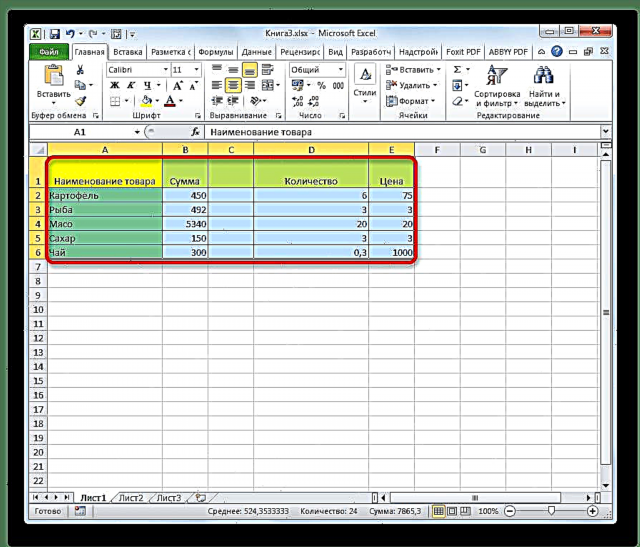
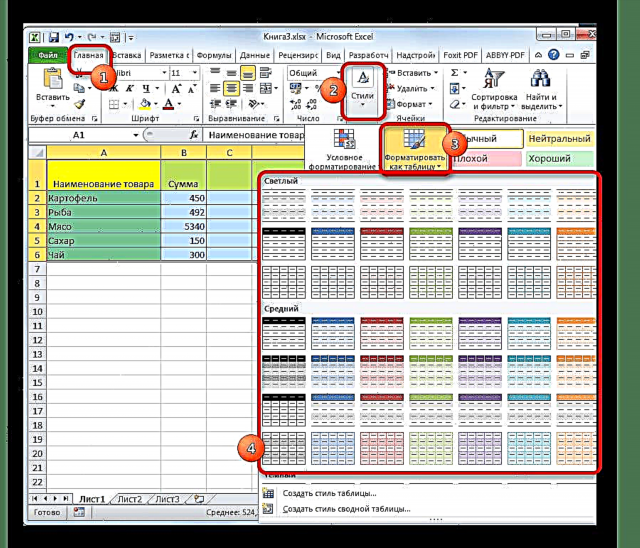
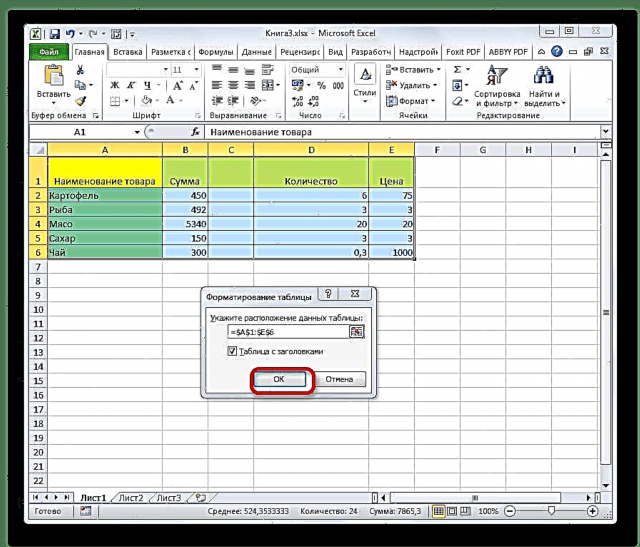
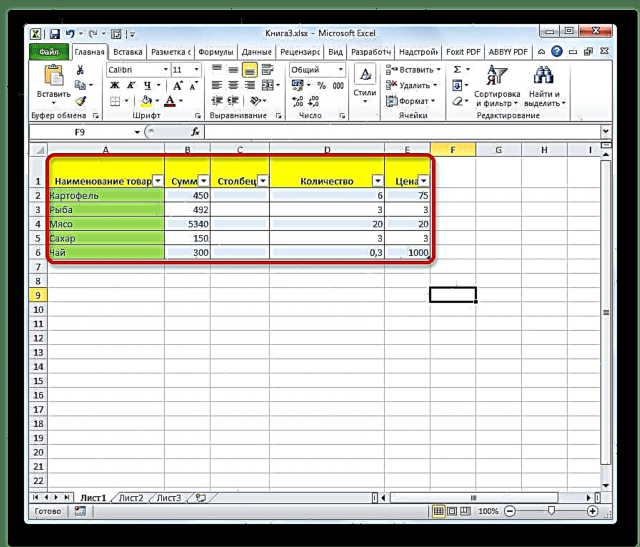
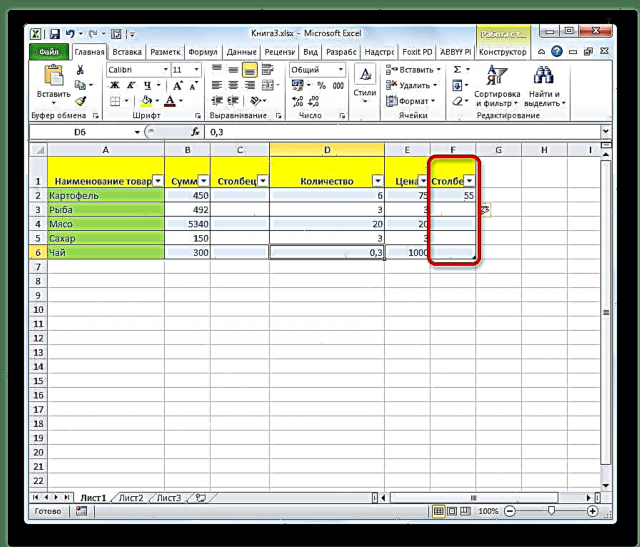
Wéi Dir kënnt gesinn, ginn et e puer Weeër fir nei Kolonnen un en Excel Worksheet ze addéieren, souwuel an der Mëtt vum Dësch an an den extremen Zorten. Fir den Zousatz sou einfach an praktesch wéi méiglech ze maachen, ass et besser fir e sougenannten Smart-Dësch ze kreéieren. An dësem Fall, wann Dir Donnéeën an der Rei uewe riets vum Dësch addéiert, ginn se automatesch derbäi an der Form vun enger neier Kolonn mat abegraff.











